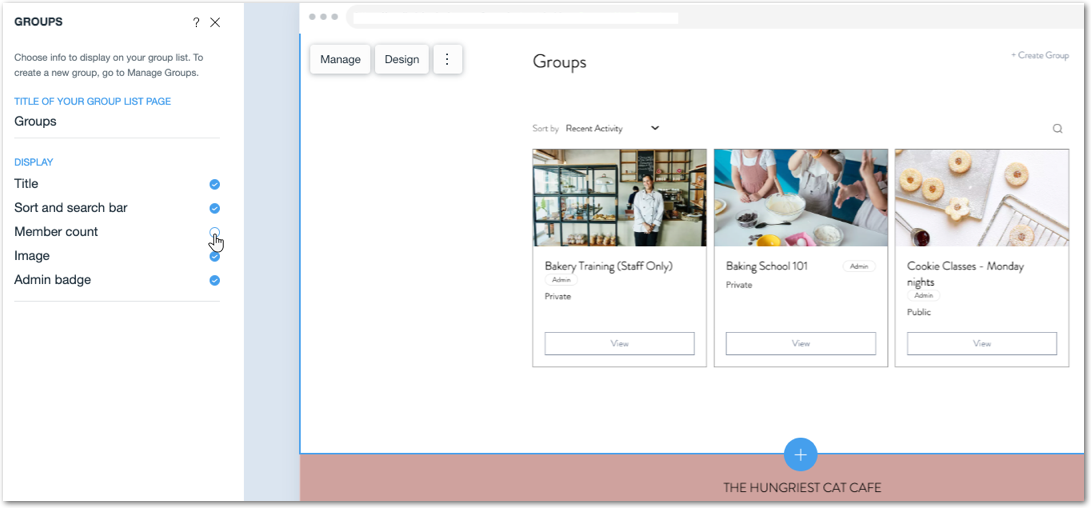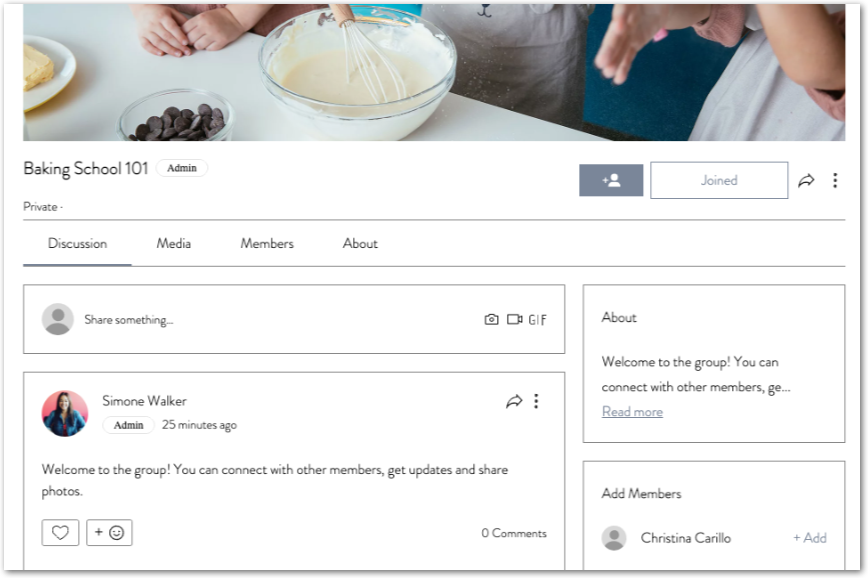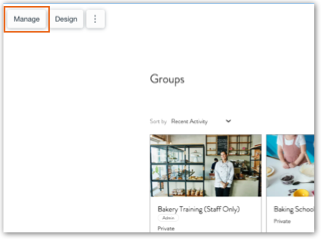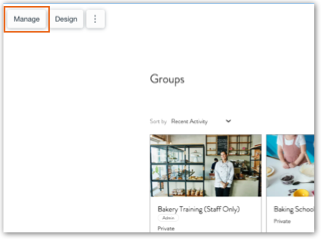Con Wix Groups puoi creare una community coinvolgente e attiva per i membri del tuo sito. Crea un gruppo attorno a un interesse comune, a un'esperienza condivisa o per suddividere i membri delle lezioni o dei servizi che offri.
Passaggio 1 | Aggiungi l'app Wix Groups al tuo sito
Quando aggiungi Wix Groups al tuo sito ADI, vengono installate due pagine separate: la pagina con l'elenco gruppi principale quella individuale per ogni gruppo creato.
- Clicca su Aggiungi nella barra superiore all'interno di ADI
- Clicca su App
- Passa il mouse su Gruppi e clicca su Aggiungi
Passaggio 2 | Crea il tuo primo gruppo
Vai a Gruppi nel Pannello di controllo del tuo sito per creare il tuo primo gruppo. Consigliamo di creare un gruppo prima di passare alle impostazioni della pagina Gruppi, in modo da poter visualizzare meglio il funzionamento delle impostazioni.
- Vai su Gruppi nel Pannello di controllo del tuo sito
- Clicca su + Crea gruppo in alto a destra
- Inserisci le informazioni del tuo gruppo
- Clicca su Crea gruppo
Passaggio 3 | Configura la pagina elenco gruppi
La pagina principale di Gruppi è dove i visitatori del sito e i membri attuali del gruppo vedono un elenco di tutti i tuoi gruppi. Scegli un layout per l'Elenco gruppi e gestisci le impostazioni da ADI Builder.
- Clicca sul menu a tendina Pagine nella barra superiore di ADI
- Clicca su Gruppi
- Scegli un layout per l'Elenco gruppi:
- Passa il mouse sull'elemento Gruppi in ADI Builder e clicca su Design

- Passa il mouse su un design e clicca su Usa questo layout
- Gestisci le impostazioni dell'Elenco gruppi:
- Passa il mouse sull'elemento Gruppi in ADI Builder e clicca sull'icona Mostra altro

- Clicca su Impostazioni
- Modifica il titolo della pagina Elenco gruppi
- Scegli quali informazioni mostrare. Seleziona le caselle di spunta accanto a ciò che vuoi mostrare:
- Titolo: il titolo della pagina Elenco gruppi
- Barra di ordinamento e ricerca: una barra di ricerca che consente alle persone di cercare un gruppo specifico nell'elenco
- Conteggio membri: il numero di membri in ogni gruppo
- Immagine: l'immagine di copertina di ogni gruppo
- Badge amministratore: un badge che viene visualizzato accanto a ciascun gruppo che gestisci
Nota: per creare un nuovo gruppo o aggiornare le informazioni del gruppo clicca su Gestisci gruppi.
Passaggio 4 | Configura la pagina del tuo gruppo
Ogni gruppo che crei ottiene una pagina dove i visitatori del sito possono saperne di più sul gruppo, i membri del esistenti e possono interagire tra loro. Personalizza la pagina e scegli quali informazioni mostrare.
- Clicca sul menu a tendina Pagine nella barra superiore di ADI
- Clicca su Pagina gruppo in Gruppi

- Scegli un layout per la pagina del tuo gruppo
- Passa il mouse sull'elemento Gruppi in ADI Builder e clicca su Design
- Passa il mouse su un design e clicca su Usa questo layout
- Gestisci le impostazioni della pagina del tuo gruppo:
- Passa il mouse sull'elemento Gruppi in ADI Builder e clicca sull'icona Mostra altro

- Clicca su Impostazioni
- Scegli quali informazioni mostrare. Seleziona le caselle di spunta accanto agli elementi che vuoi mostrare:
- Reazioni: aggiungi i tasti di reazione in fondo a ogni post del gruppo
- Conteggio membri: mostra il numero di membri del gruppo
- Tasto Condividi: consente ai membri di condividere i post
- Nome membro sull'immagine: mostra il nome del membro sopra l'immagine del profilo
- Attività recente: mostra le attività recenti sul gruppo
- Testo placeholder: modifica il testo visualizzato nella casella di testo in cui i membri del gruppo scrivono i post (ad es. "Condividi qualcosa")